本文为您提供 “禁止U盘使用” 相关的内容,其中有: “4个禁用U盘的方法(电脑怎么阻止u盘使用)”, “禁止使用U盘有哪些靠谱的方法|U盘禁用方法大全”, “最简单的禁止U盘防止未授权设备访问电脑的方法推荐!”, “怎么防止U盘里的东西被拷贝(防止U盘拷贝4大妙招)”, “电脑如何禁止U盘使用”, “如何在电脑禁止U盘使用权限”, “如何通过usb管理软件禁止U盘使用”, “在员工电脑怎么禁止U盘使用呢?”, “usb管理软件怎么禁止U盘使用”, “企业如何实现电脑禁止u盘使用”, “如何在员工电脑禁止U盘使用呢?”, “怎么在企业内网禁止U盘使用呢”, 等内容。。文章摘要:禁止u盘使用的软件,电脑设置禁止u盘使用,禁止u盘访问,禁止u盘程序运行,禁止u盘自动运行,禁止u盘怎么解开,电脑禁止u盘访问怎么办,禁止复制u盘内文件,域控设置禁止u盘,u盘禁止写入
1、4个禁用U盘的方法(电脑怎么阻止u盘使用)
在日常的办公环境中,出于数据安全、防止病毒传播或维护系统稳定性的需要,企业经常需要禁用U盘等可移动存储设备。

方法一:通过设备管理器禁用USB存储设备
步骤
1.打开设备管理器:在Windows系统中,右键点击“此电脑”或“我的电脑”,选择“管理”,然后在左侧菜单中找到“设备管理器”。
2.展开USB控制器:在设备管理器中,找到“通用串行总线控制器”或“USB控制器”选项,并展开。
3.禁用USB驱动程序:找到“USB Mass Storage Device”或类似的选项,右键点击并选择“禁用”。这一操作将禁用所有USB存储设备,包括U盘,但请注意,这也会影响到其他USB设备如键盘、鼠标等,请确保已准备好替代输入设备。
注意事项
禁用后,如需重新启用U盘,只需重复上述步骤并选择“启用”。
此方法简单直接,但可能影响到日常办公的便利性。
方法二:通过注册表编辑器禁用USB存储
步骤
1.打开注册表编辑器:点击“开始”菜单,输入“regedit”并按下回车键。
2.导航至USB存储服务路径:在注册表编辑器中,导航至HKEY_LOCAL_MACHINE\SYSTEM\CurrentControlSet\Services\USBSTOR。
3.修改“Start”键值:在右侧窗格中,找到名为“Start”的键值,双击它并将数值数据更改为4。这将禁用USB存储设备的自动加载。
注意事项
修改注册表前,请确保已备份重要数据,以防万一出现问题。
注册表修改需谨慎,错误的修改可能导致系统不稳定或无法启动。
方法三:通过组策略编辑器禁用U盘
步骤
1.打开组策略编辑器:按下“Win+R”组合键,输入“gpedit.msc”并回车。
2.定位并设置策略:在编辑器中,依次导航至“计算机配置”>“管理模板”>“系统”>“可移动存储访问”。找到“所有可移动存储类:拒绝所有权限”策略,双击并将其设置为“已启用”。
3.重启生效:完成设置后,点击“确定”并重启计算机。
注意事项
此方法需要管理员权限。
禁用后,所有非授权的U盘将无法访问,确保策略设置符合企业实际需求。
方法四:使用洞察眼MIT系统
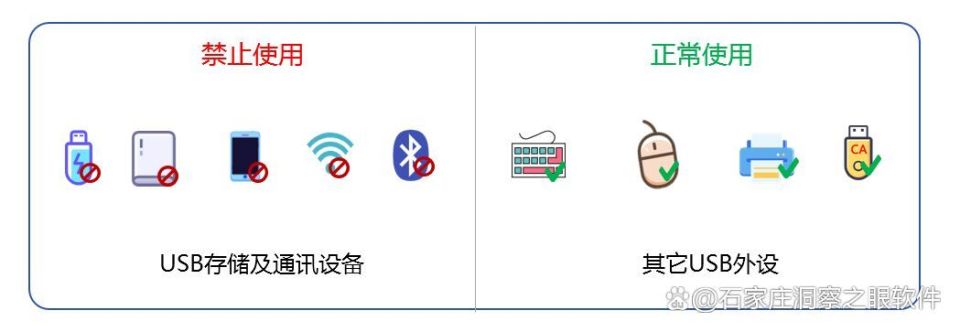
洞察眼MIT系统是一款专业的电脑监控与安全管理软件,它不仅具备强大的U盘管理功能,还能灵活设置U盘的使用权限,有效防止数据泄露。
步骤
1.安装并配置洞察眼MIT系统:在目标电脑上安装洞察眼MIT系统,并根据企业需求进行配置。

2.导航到U盘管理模块:打开该系统的管理界面,导航到U盘管理模块,通常位于“安全策略”或“外设管理”下。
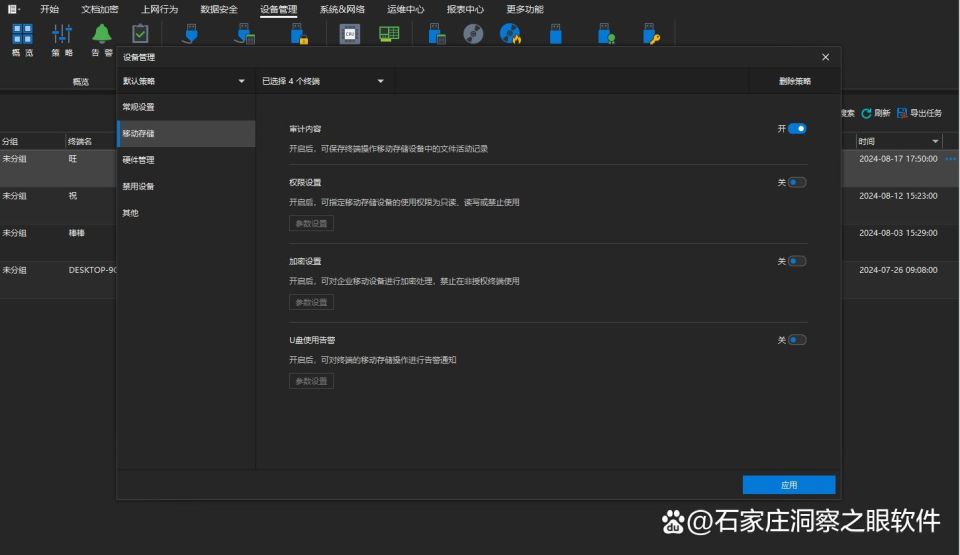
3.设置U盘管理策略:添加新的U盘管理策略,可以选择禁用所有U盘、设置白名单(只允许特定U盘使用)或设置黑名单(禁止特定U盘使用)。
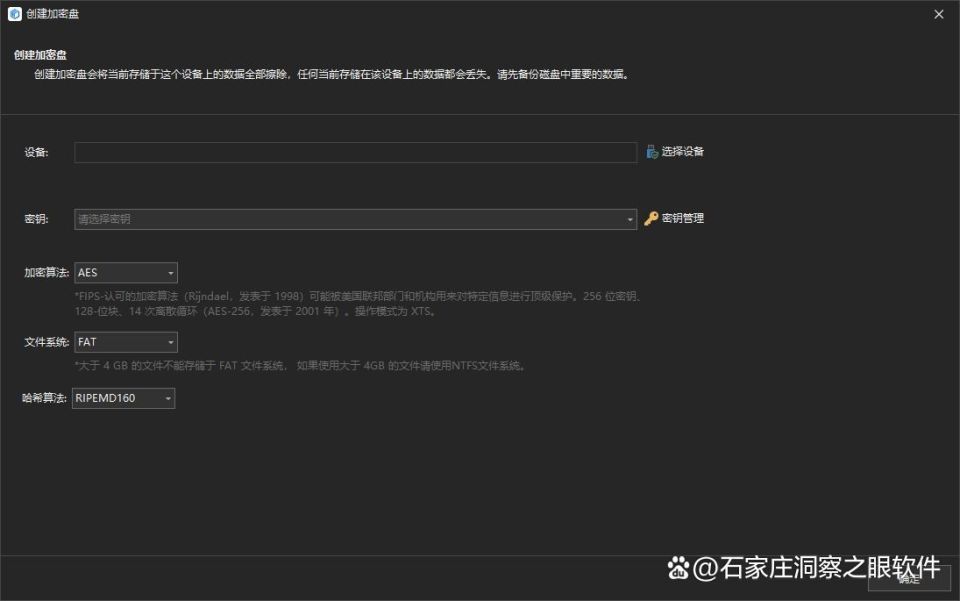
4.应用策略并监控:保存策略设置后,该系统将自动应用这些规则,并实时监控U盘的使用情况。
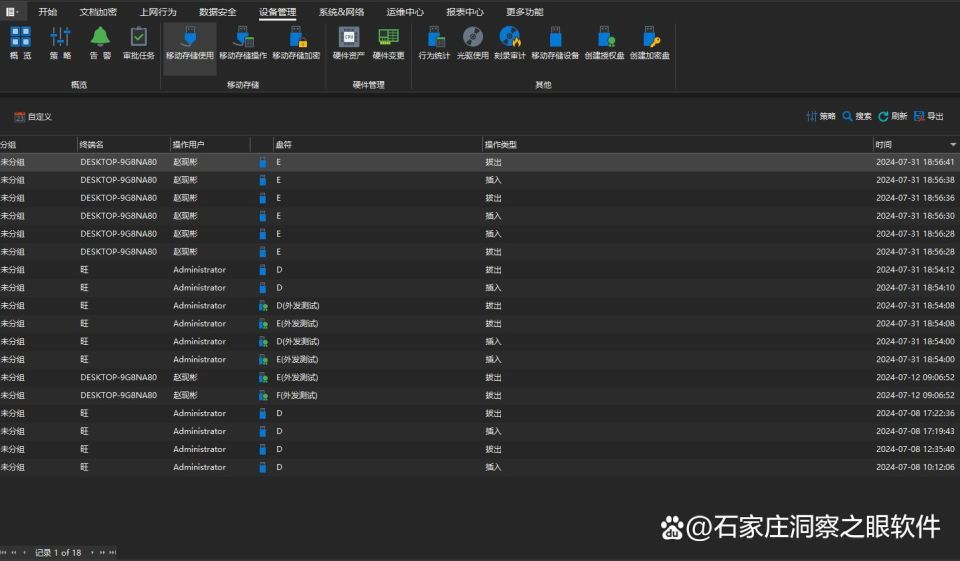
优点
灵活性强:可根据实际需求灵活设置U盘使用权限。
管理高效:支持批量管理,提高管理效率。
安全可靠:记录U盘的插拔、文件读写等操作日志,便于事后审计和追溯。
2、禁止使用U盘有哪些靠谱的方法|U盘禁用方法大全
随着数据安全意识的日益增强,企业在保护敏感信息方面面临着巨大挑战。U盘作为便携的数据传输工具,虽然方便,但也成为了数据泄露的高风险点。

一、传统禁用U盘方法
1. BIOS/UEFI禁用
操作步骤:
重启计算机,在启动过程中按下特定按键(如F2、Del等)进入BIOS/UEFI设置界面。
找到USB控制器或USB存储设备的选项,并将其禁用。
保存设置并退出BIOS/UEFI,计算机将重启并应用新的设置。
注意:此方法会禁用所有USB设备,包括键盘和鼠标,因此请确保在进入BIOS之前已经准备好其他输入设备。
2. 组策略编辑器禁用
操作步骤:
按下“Win+R”组合键,输入“gpedit.msc”并回车,打开组策略编辑器。
依次导航至“计算机配置” > “管理模板” > “系统” > “可移动存储访问”。
找到“禁止使用USB存储设备”或“所有可移动存储类:拒绝所有权限”策略,双击并将其设置为“已启用”。
点击“确定”并重启计算机使设置生效。
注意:此方法需要管理员权限,并且仅适用于Windows系统。
二、洞察眼MIT系统
洞察眼MIT系统是一款专业的电脑监控与安全管理软件,不仅具备强大的U盘管理功能,还能全面监控电脑的各种活动,有效防止数据泄露。
1. 安装与配置

首先,在目标电脑上安装洞察眼MIT系统,并根据企业需求进行配置。安装过程简单快捷,完成后即可进入管理界面。
2. U盘管理模块
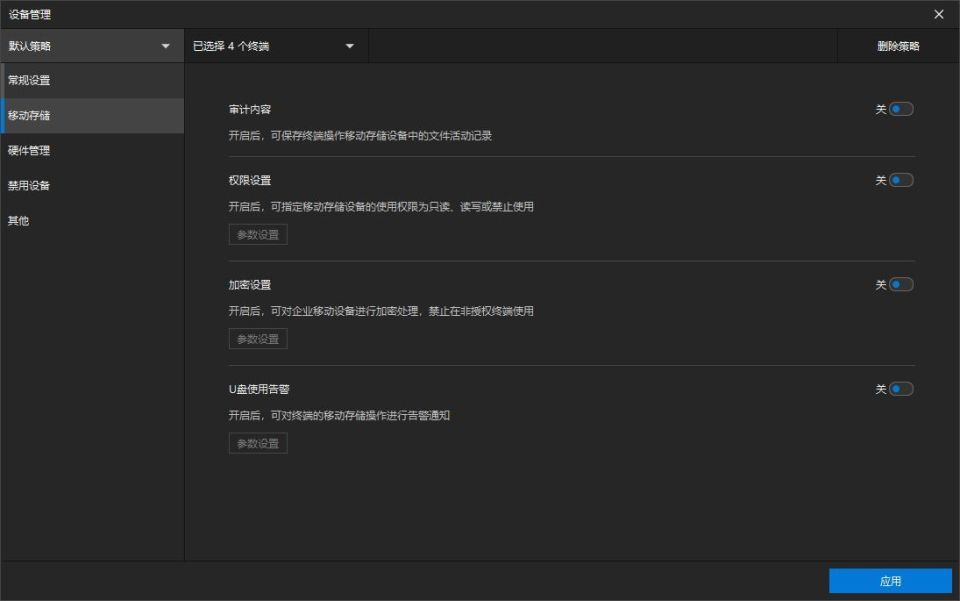
功能介绍:
禁用所有U盘:通过简单设置,可以一键禁用所有U盘的使用,确保敏感数据不被非法拷贝。
白名单/黑名单管理:支持设置U盘白名单或黑名单,只允许特定U盘使用或禁止特定U盘接入,提高管理的灵活性。
文件操作监控:实时监控U盘的插拔、文件读写等操作,记录详细的日志信息,便于事后审计和追溯。
3. 安全策略应用
操作步骤:
在洞察眼MIT系统的管理界面中,导航到U盘管理模块。
根据企业需求,选择禁用所有U盘、设置白名单或黑名单等策略。
点击保存并应用策略,洞察眼MIT系统将自动执行这些规则,并实时监控U盘的使用情况。
4. 实时监控与审计
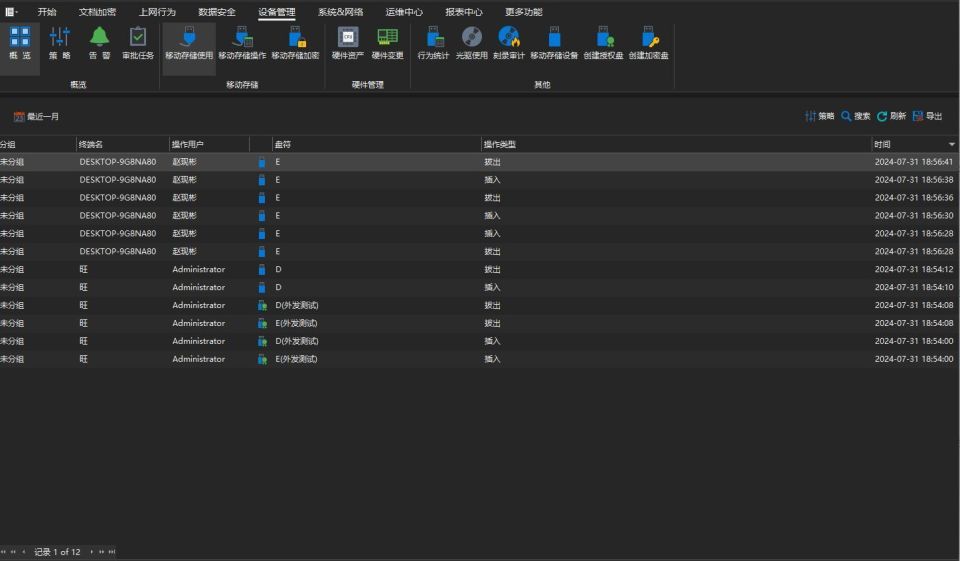
洞察眼MIT系统提供实时监控功能,管理员可以随时查看U盘的使用情况,包括哪些U盘被接入、哪些文件被复制等。同时,系统还支持生成详细的审计日志,为数据泄露事件的调查提供有力证据。
三、其他禁用U盘方法
除了上述方法外,还有通过设备管理器禁用USB驱动程序、修改注册表等方式来禁用U盘。但这些方法相对复杂且存在一定风险,建议非专业人员谨慎操作。
3、最简单的禁止U盘防止未授权设备访问电脑的方法推荐!
在信息化日益普及的今天,U盘作为数据交换的便捷工具,在企业和个人中广泛使用。然而,其便携性也带来了数据泄露的风险。为了确保信息安全,许多组织和个人都希望能有效地禁用或限制U盘的使用。

一、通过BIOS禁用USB端口
方法概述:
BIOS(基本输入输出系统)是计算机启动时加载的第一个软件,它控制着硬件的基本功能。通过进入BIOS设置界面,可以禁用USB端口,从而阻止U盘等USB设备的接入。
操作步骤:
1.重启计算机,在启动时按下相应的键(如Del、F2、F10等)进入BIOS设置界面。
2.找到“Integrated Peripherals”或类似名称的选项,并展开。
3.找到“USB Controller”或“USB Ports”选项,将其设置为“Disabled”。
4.保存设置并退出BIOS,计算机将重启并禁用USB端口。
二、使用组策略编辑器
方法概述:
Windows系统的组策略编辑器允许管理员为计算机或用户设置各种策略,包括禁用可移动存储设备。
操作步骤:
1.打开“运行”对话框(Win+R),输入gpedit.msc并回车。
2.导航至“计算机配置”>“管理模板”>“系统”>“可移动存储访问”。
3.在右侧窗格中,找到并启用“所有可移动存储类:拒绝所有权限”策略。
三、修改注册表
方法概述:
通过修改Windows注册表,可以禁用USB存储设备的驱动程序,从而阻止U盘的使用。
操作步骤:(注意:修改注册表前请务必备份,以防不测。)
1.打开注册表编辑器(Win+R,输入regedit并回车)。
2.导航至
HKEY_LOCAL_MACHINE\SYSTEM\CurrentControlSet\Services\USBSTOR。
3.在右侧窗格中找到“Start”键值,将其值更改为4(禁用服务)。
4.重启计算机使设置生效。
四、使用第三方安全软件
方法概述:
市面上有许多第三方安全软件提供了禁用U盘的功能,这些软件通常具有更友好的用户界面和更丰富的功能选项。
特别推荐:洞察眼MIT系统

洞察眼MIT系统不仅是一款强大的终端安全管理软件,还集成了U盘管理、文档加密、行为审计等多种功能。其细致功能包括但不限于:
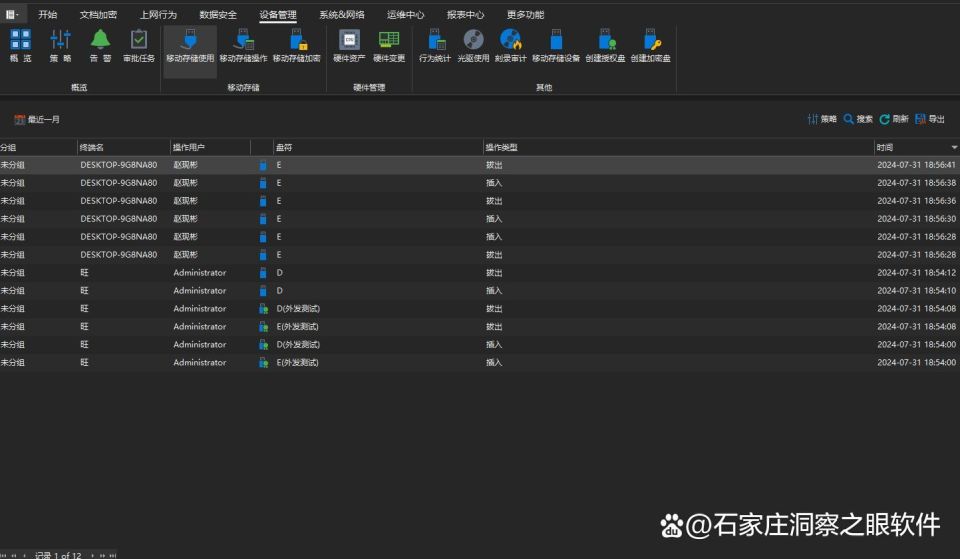
U盘监控与管理:实时监控U盘的插拔行为,记录文件操作日志,对非法操作进行告警并阻止。
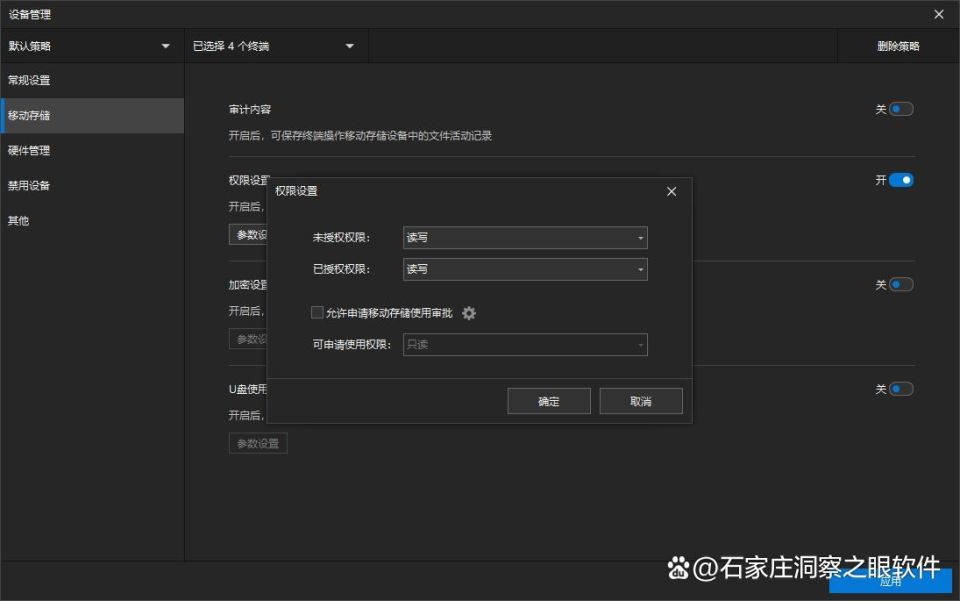
文档加密与权限控制:采用高强度加密算法对敏感文档进行加密,同时根据用户角色和部门设置不同的访问权限,确保文档安全。
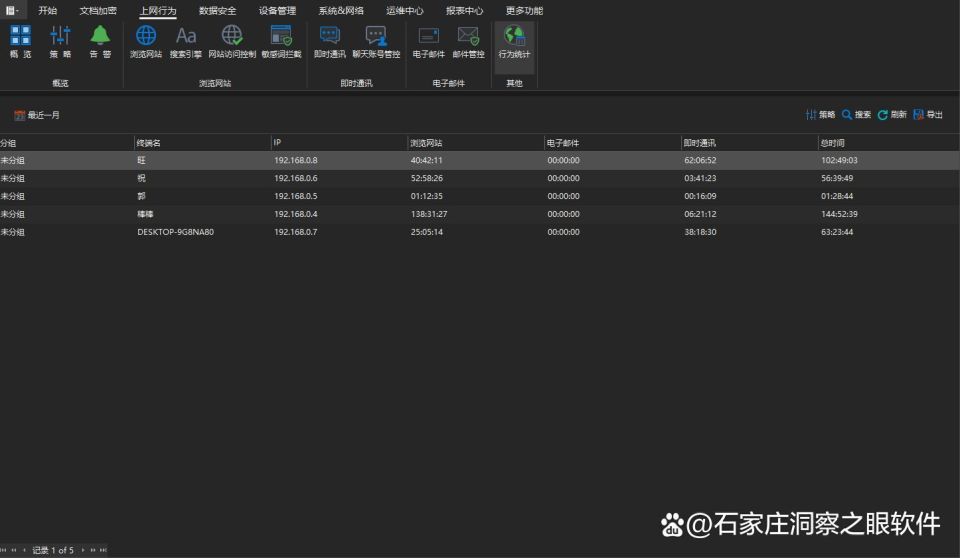
行为管理与审计:全面分析员工的上网行为和工作效率,帮助规范员工行为,减少安全风险。
灵活的策略配置:支持自定义策略,满足不同场景下的安全需求。
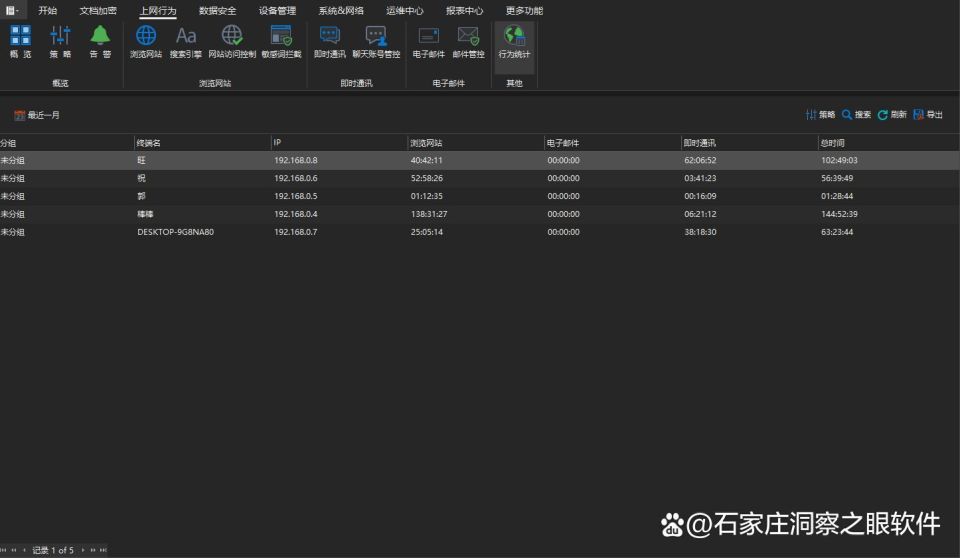
通过引入洞察眼MIT系统,企业可以更加灵活地管理U盘使用,同时享受全方位的数据安全保护。
五、物理移除USB端口
方法概述:
对于需要极高安全性的场景,物理移除计算机的USB端口是一种彻底的方法。
操作步骤:
1.关闭计算机并断开电源。
2.打开计算机机箱。
3.找到主板上的USB端口连接器,小心地将其拔出。
4.关闭机箱并重新组装计算机。
(注意:此方法较为极端,且需要一定的硬件知识和操作能力,不建议普通用户尝试。)
4、怎么防止U盘里的东西被拷贝(防止U盘拷贝4大妙招)
在数字化时代,U盘作为便携的数据存储工具,广泛应用于个人和企业环境中。然而,U盘中的数据泄露和拷贝风险也随之增加。为了防止U盘中的数据被非法拷贝,我们需要采取一系列综合措施。

一、加强物理安全管理
设置写保护
许多U盘配备有物理写保护开关,通过将其置于写保护状态,可以阻止U盘中的数据被写入或删除,从而有效防止数据被恶意拷贝。如果U盘没有物理写保护开关,可以通过操作系统设置U盘为只读模式,使U盘只能读取数据而不能写入数据。
二、加密与权限管理
1. 洞察眼MIT系统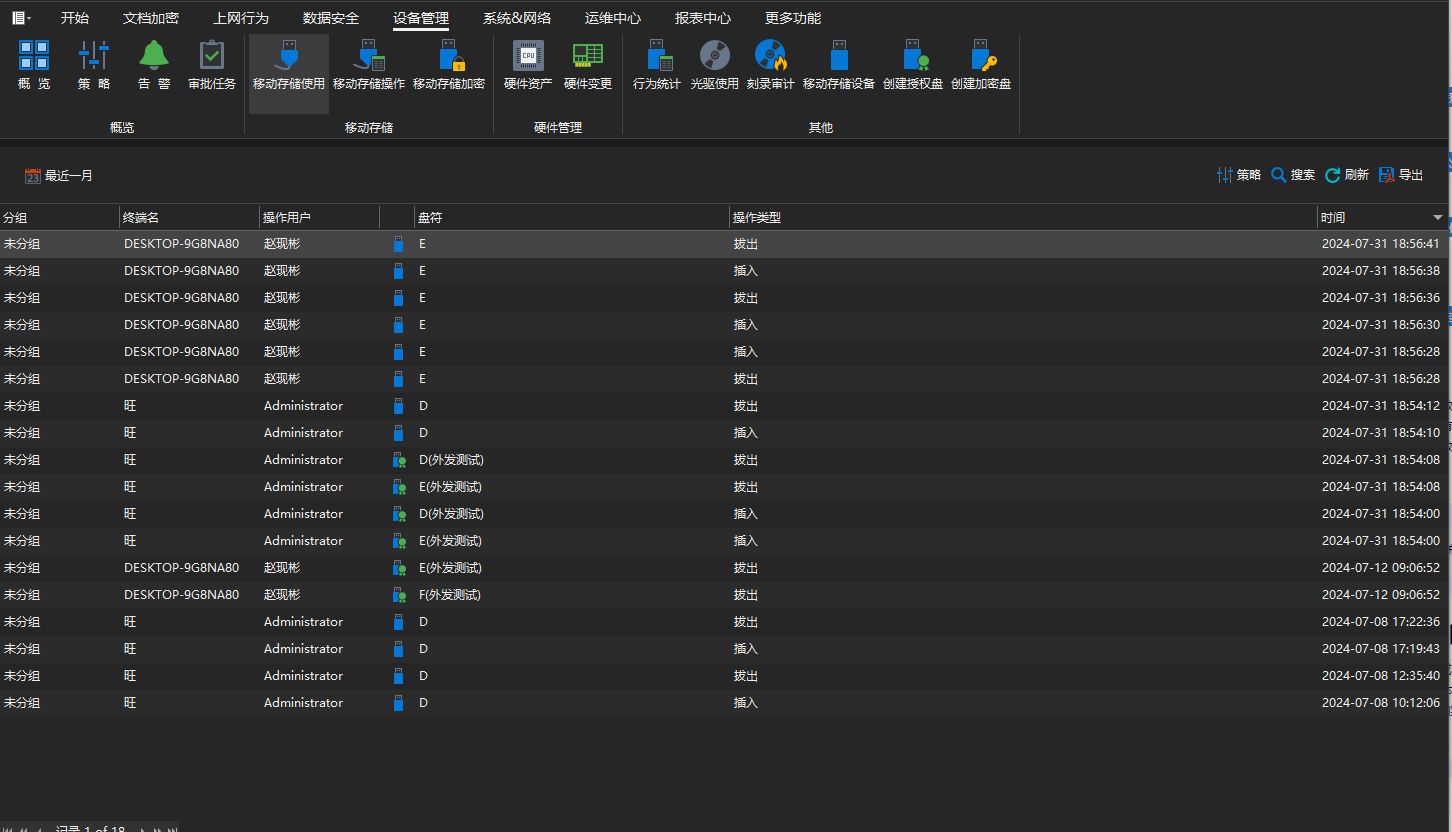
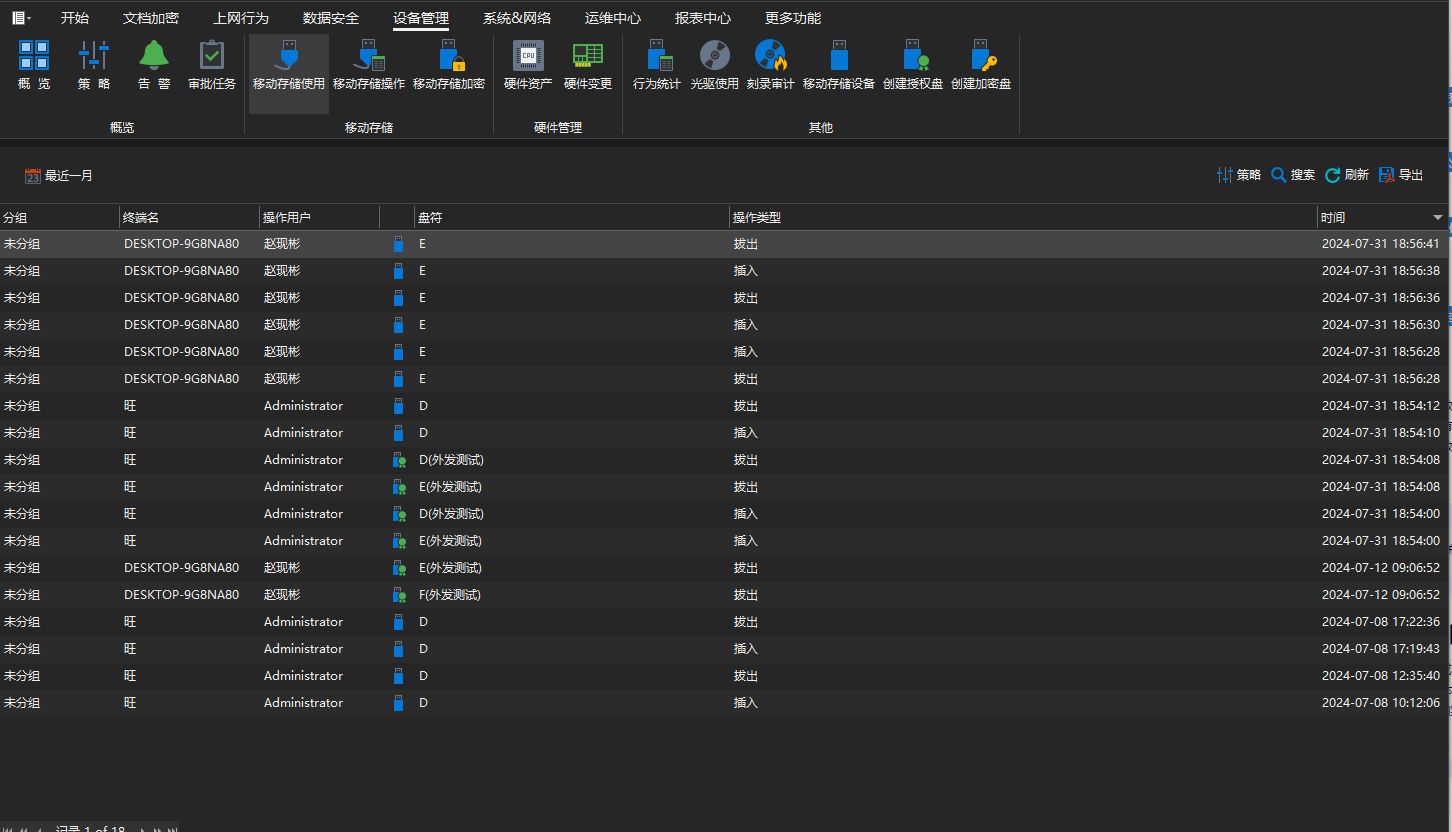
洞察眼MIT系统是一款专业的电脑监控软件,它不仅可以监控电脑上的各种活动,还能监控U盘的使用情况。通过洞察眼MIT系统,企业可以监控U盘的插拔、文件的复制、粘贴等操作,并记录U盘的名称、容量、插拔时间等信息。这种监控能力有助于及时发现并阻止未经授权的U盘使用和数据拷贝行为。
2. 使用加密软件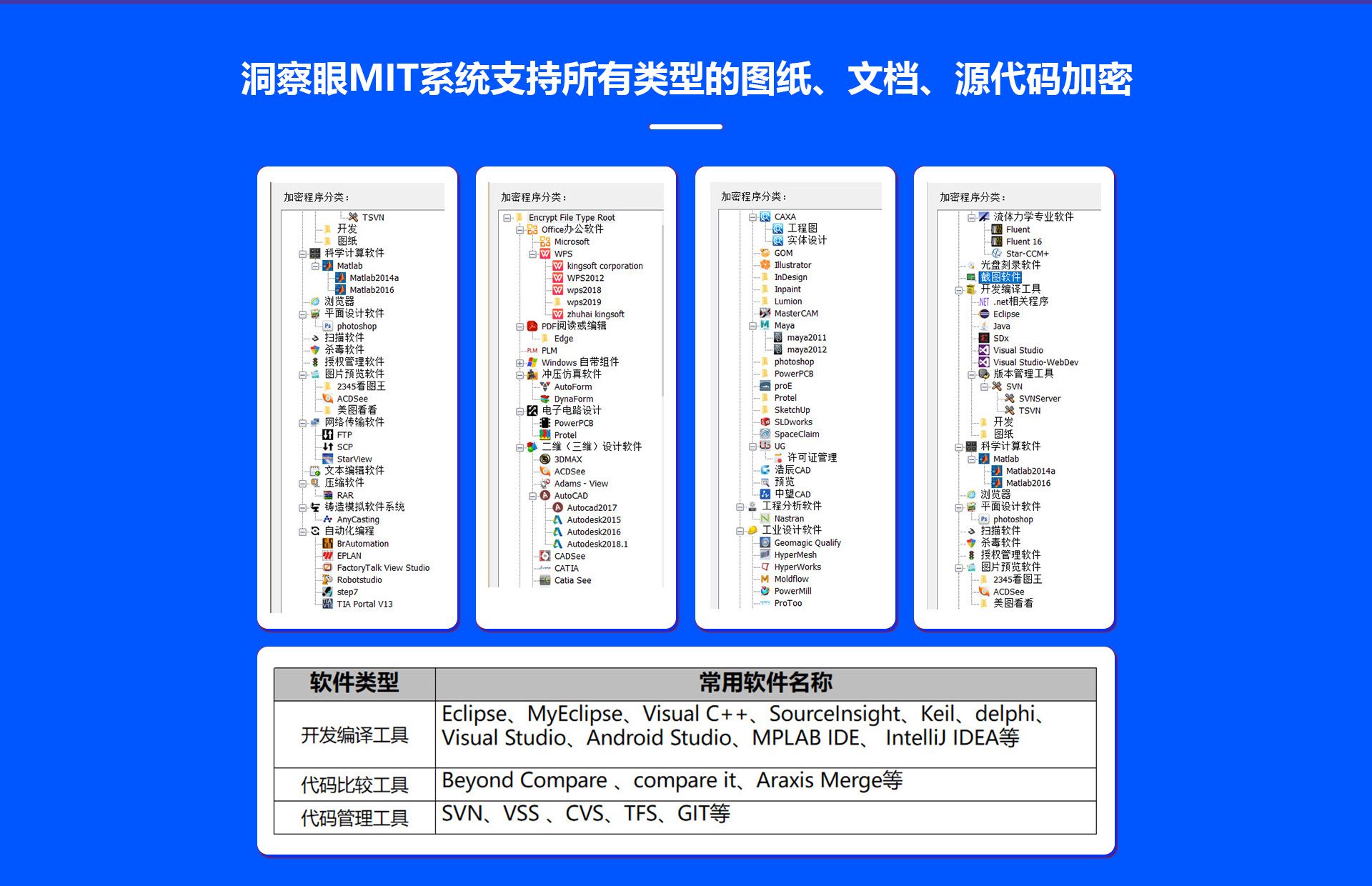
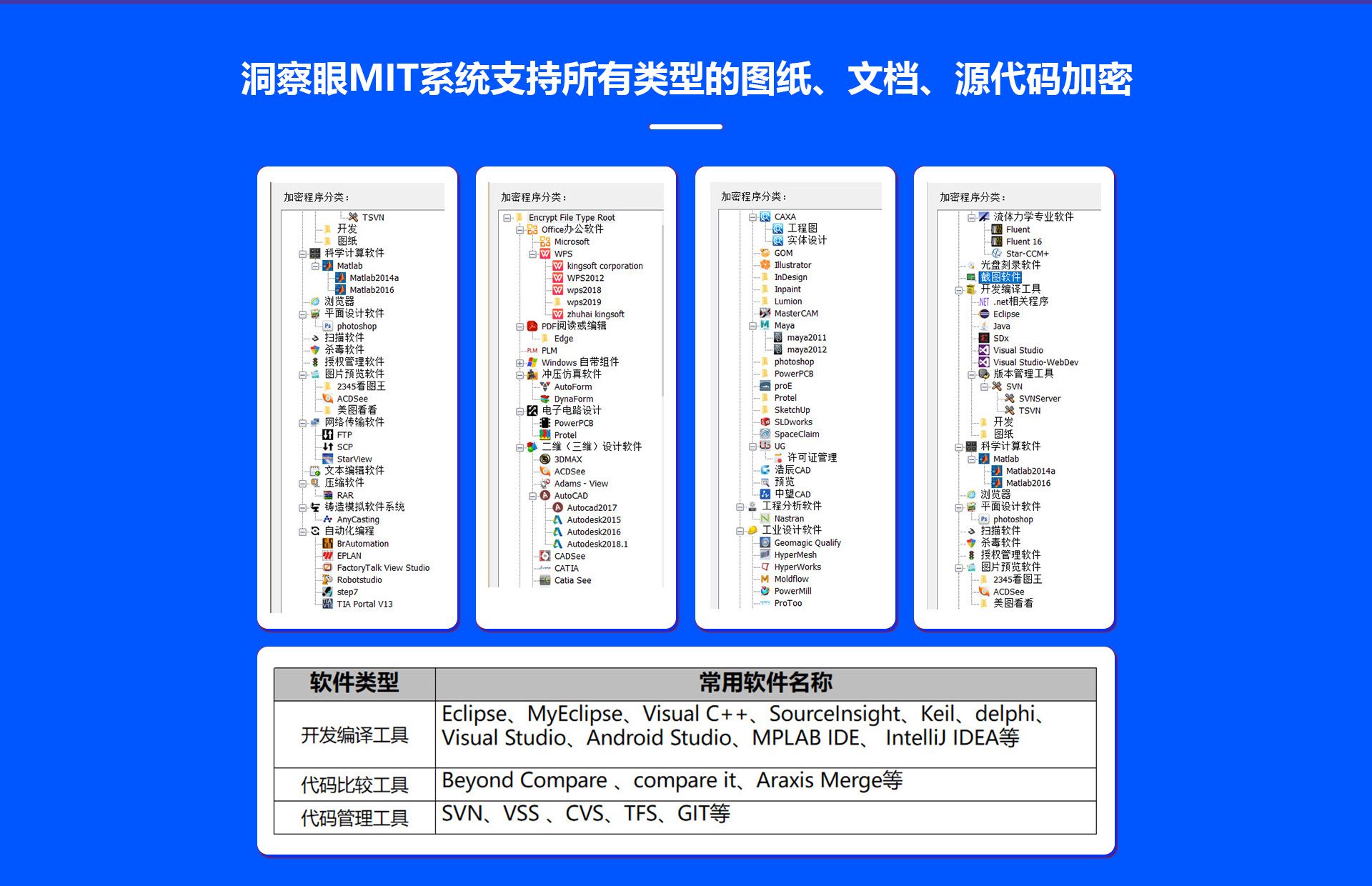
使用专业的加密软件,如洞察眼MIT系统、VeraCrypt、RohosMini Drive等,对U盘中的数据进行加密处理。加密后的数据在未经授权的情况下无法被读取或使用,即使U盘被复制,拷贝的文件也无法被打开。这些软件不仅支持多平台,还具备强大的加密算法,确保数据的安全。
3. 权限控制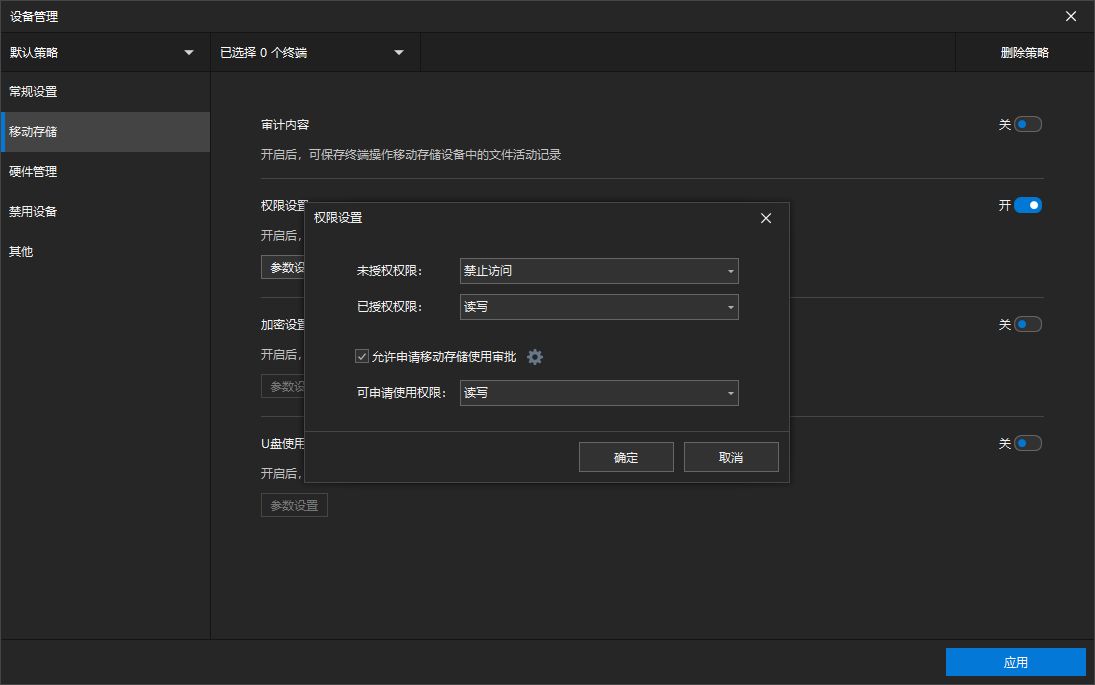
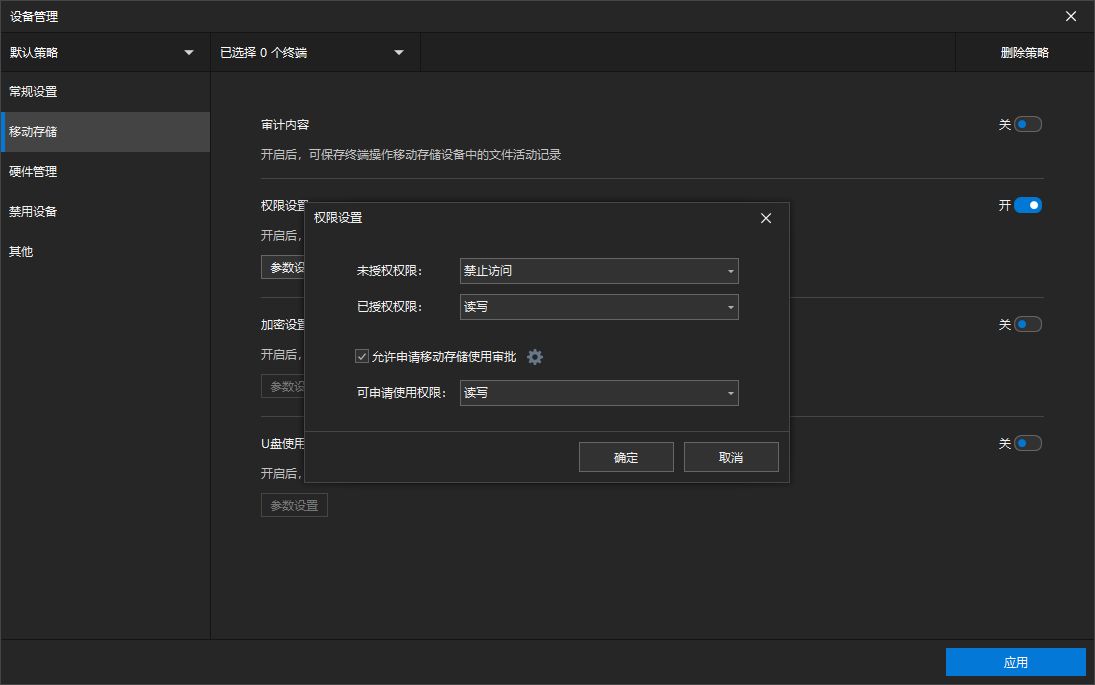
通过操作系统或专业的U盘管理软件,可以限制U盘的读写权限,只允许特定的人员访问或修改U盘中的数据。这可以避免无关人员随意拷贝或修改U盘中的数据。
三、数据备份与恢复
1. 定期备份数据
无论采取何种方式保护U盘数据,都不能保证数据永远不丢失。因此,定期备份U盘中的数据是非常必要的。可以选择使用云存储或外部硬盘进行备份,确保在数据丢失或损坏时能够及时恢复。
2. 加密备份数据
在备份数据时,应使用加密软件对备份数据进行加密处理,防止备份数据在传输或存储过程中被窃取或篡改。
四、其他安全措施
1. 安装防病毒软件
安装防病毒软件并保持其更新,以便检测和清除U盘中的病毒,保护数据不被恶意软件窃取或损坏。
2. 谨慎共享U盘数据
在需要与其他人共享U盘数据时,应确保共享的环境是安全的,避免在公共场合或使用公共设备进行数据共享。
3. 及时处理旧U盘
不再使用的旧U盘应尽快处理,避免其中存储的数据被他人获取。可以格式化U盘或在确保数据删除干净后将其出售或赠送。
5、电脑如何禁止U盘使用

无论是在生活还是工作中,U盘都是使用比较多的工具了,其便于携带而且存储量大的特点颇受人们喜爱,但也有缺点,比如U盘中含有病毒插入到电脑,致使电脑瘫痪;或者员工拷贝文件后带走,这些都是不允许的,那么在电脑如何禁止U盘使用呢?
U盘是目前企业数据泄密常见的方式,企业为了防止数据泄露就需要对员工电脑上的usb接口进行限制操作,可以通过洞察之眼去禁止U盘在电脑上使用,勾选上禁止使用后,员工就无法在电脑上使用U盘了。
首先我们在管理端找到要禁止使用U盘的电脑,可通过策略模板同时选择多个客户端,然后在U盘管理中找到usb存储默认处理方式,在其中选择禁止使用后就可以禁止员工在电脑私自使用U盘的情况了。
为了方便员工的工作,企业可根据部门发放专用U盘,然后对这些U盘添加到白名单中,员工就可以正常使用了;或者是允许员工提交U盘使用申请,这种情况情况需要管理端同意才可以。
还有另外一种方法就是通过文档加密的方式限制文件外发和U盘拷贝资料,比如说对电脑中常用的文档类型加密,加密后的文件只允许在局域网内正常打开使用,任何外发和拷贝后的文件在终端电脑打开都是乱码的情况,可以很好保护文件的安全性。


